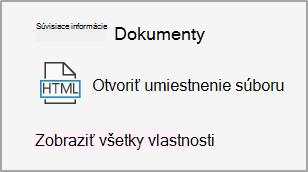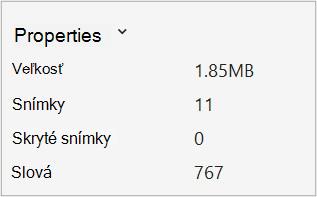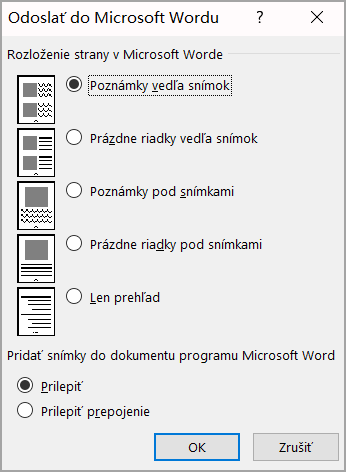PowerPoint dokáže spočítať počet slov v prezentácii a poskytnúť informácie, ako je napríklad formát prezentácie a počet snímok, poznámok, skrytých snímok a multimediálnych klipov.
Spočítanie slov na snímkach a stranách s poznámkami
Ak chcete spočítať počet slov na snímkach powerpointovej prezentácie aj na strane s poznámkami, postupujte takto:
-
Na karte Súbor kliknite na položku Informácie.
-
V dolnej časti zoznamu textu úplne vpravo postupujte takto:
-
Kliknite na položku Zobraziť všetky vlastnosti.
-
Vlastnosť Words sa potom zobrazí na pozícii v tomto zozname. Táto vlastnosť spočíta všetok text na snímkach a stranách s poznámkami.
Spočítať iba slová na stranách s poznámkami
Môžete tiež spočítať iba slová na stranách s poznámkami PowerPoint prezentácii, ale najlepšie je to urobiť v Word.
-
Na karte Súbor kliknite na položku Exportovať > Vytvoriť podklady.
-
Kliknite na položku Vytvoriť podklady.
-
V dialógovom okne Odoslať do microsoft Word kliknite na požadované rozloženie strany a potom vykonajte niektorý z týchto krokov:
-
Ak chcete vložiť obsah, ktorý má pri aktualizácii pôvodnej powerpointovej prezentácie zostať nezmenený, vyberte možnosť Prilepiť a potom kliknite na tlačidlo OK.
-
Ak chcete zabezpečiť, aby sa všetky aktualizácie pôvodnej powerpointovej prezentácie prejavili v Word dokumente, kliknite na položku Prilepiť prepojenie a potom kliknite na tlačidlo OK.
Prezentácia sa otvorí ako wordový dokument v novom okne. Dokumenty môžete upravovať, tlačiť alebo ukladať ako v ľubovoľnom Word dokumente. Word automaticky spočíta počet strán a slov v dokumente a zobrazí ich v stavovom riadku v dolnej časti pracovného priestoru.
Ak počet slov nie je zobrazený v stavovom riadku, kliknite pravým tlačidlom myši na stavový riadok a potom kliknite na položku Počet slov.
-
-
Kliknite na položku Súbor > vlastnosti a potom kliknite na položku Štatistika.
Tip: PowerPoint obsahuje interpunkciu v počtoch slov, takže počet sa môže zdať vyšší, ako očakávate.
PowerPoint na webe neobsahuje informácie o počte slov. Ak chcete zobraziť počet slov, musíte použiť počítačovú verziu PowerPoint.